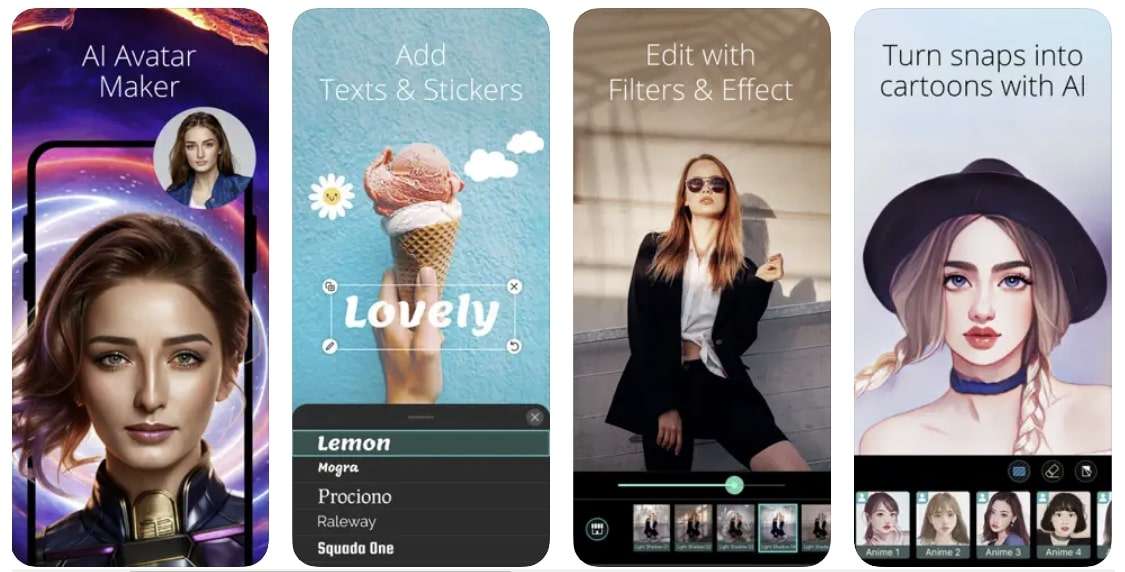이미지에서 표시를 제거해야 하는 것에는 여러 가지 이유가 있습니다. 여기에는 미적 측면, 개인 정보 보호 문제 또는 상업적 사용이 포함될 수 있습니다. 이처럼 스템프를 제거해야 한다는 필요성을 느꼈지만 사진에서 날짜 표시를 제거하는 방법을 잘 알고 있지 않은 경우 이 가이드가 도움이 될 것입니다. 다음 설명에서는 날짜와 표시를 제거하는 과정을 안내합니다.
또한 이 작업을 수행하는 데 가장 적합한 도구인 AniEraser에 대해서도 논의하겠습니다. 사진에서 시간 표시를 제거하는 AniEraser의 대안도 여기에서 논의됩니다. 따라서 아래로 내려 필요한 정보를 얻으세요.
이 기사에서는
1부: 시간 및 날짜 표시란 무엇이며 사진에 추가되는 이유
이미지에 있는 날짜와 표시는 이러한 기능이 이미지에 직접 표시된다는 것을 의미합니다. 때로는 내장된 시간 및 표시 기능이 카메라에서 활성화되며, 이 정보는 사진에 표시됩니다. 또한 시간 표시는 사용 중인 장치나 필터에 따라 달라질 수 있으므로 특정 장소로 제한되지 않습니다. 사용자의 취향에 따라 다양한 유형의 시간과 표시가 있습니다.
많은 분들이 기록을 유지하기 위해 이미지에 시간 표시를 추가하는 것을 좋아합니다. 어떤 사람들은 개인적인 취향 때문에 이 작업을 좋아하기도 합니다. 사전 제작 단계에서 추가되지 않은 경우 후반 제작 단계를 통해 추가할 수도 있습니다. 그러나 후반 작업 단계에서 누구도 시간과 표시를 조작하지 않도록 하십시오.
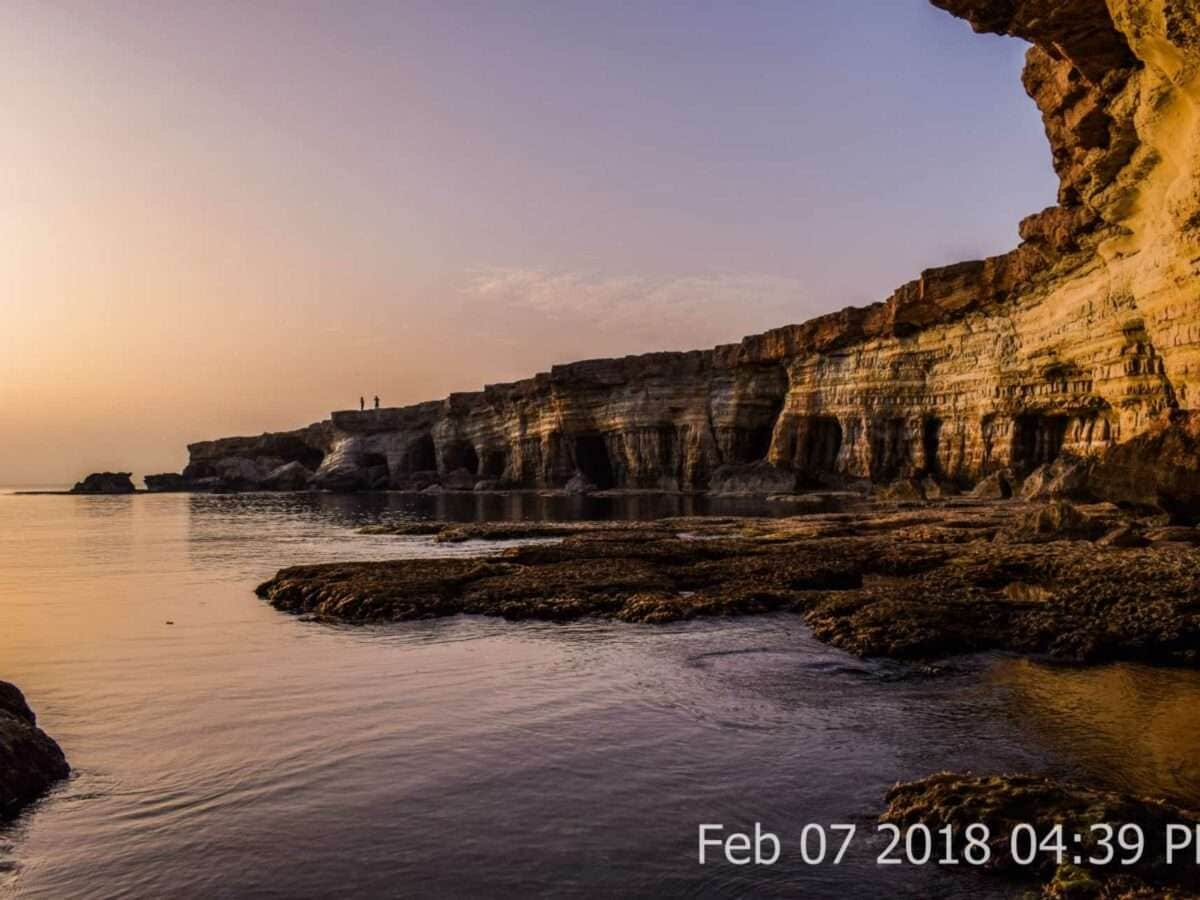
사람들이 사진에 시간과 날짜 표시를 추가하는 이유
사람들이 사진에 시간과 날짜 표시를 추가하는 이유는 여러 가지가 있을 수 있습니다. 그 이유 중 몇 가지가 여기에 나열되어 있습니다.
- 기록 및 문서화: 날짜와 시간 표시는 사진 촬영 시점에 대한 정확한 기록을 제공하는 데 도움이 됩니다. 게다가 개인적인 추억이나 전문성 때문에 꽤 가치가 있을 수도 있습니다. 이는 친구, 가족과 함께 추억의 기념일을 즐기는 데에도 도움이 됩니다.
- 특정 순간 참조: 한 번에 여러 장의 사진을 촬영할 때 시간과 표시를 통해 사진이 촬영된 시간을 알 수 있습니다. 이미지를 정리하고 특정 순간에 대한 참조를 추가하는 것도 매우 도움이 됩니다.
- 데이터 보존: 시간 및 날짜 표시는 대부분 바꿀 수 있는 이미지 파일 형식에 내장되어 있으며 호환 소프트웨어로 볼 수 있습니다. 무엇보다도 여행 경험을 기억하는 데에 필수적인 위치 정보를 제공하는 데에 도움이 됩니다.
- 관리 및 조사: 조사에서는 모든 항목에 대한 참고 자료를 제공해야 합니다. 시간과 표시는 사진 촬영 시기와 장소에 대한 올바른 참조를 제공하는 데 도움이 될 수 있습니다. 또한 귀하가 저작권을 손상시키지 않는다는 것을 보여주는 데도 도움이 됩니다.
2부: 모바일, 데스크탑, 웹 브라우저를 위한 최고의 사진 표시 제거기
여러 장의 사진 표시 제거기를 사용했지만 매번 실패하는 데 지치셨나요? 비슷하지만 최고의 시간 표시 제거기를 곧 배우게 되니 낙담하지 마세요. 이 프리미엄 도구의 이름은 AniEraser 입니다. 이를 통해 사진의 시간, 날짜, 텍스트 또는 워터마크를 제거할 수 있습니다. 가장 좋은 점 중 하나는 무손실 품질로 이 작업을 수행할 수 있다는 것입니다.
또한 이미지의 메타데이터와 레이아웃을 기존 품질로 보존하는 데 도움이 됩니다. 게다가, AniEraser를 사용하면 간단한 텍스트뿐만 아니라 사진에서 다채로운 이모티콘도 제거할 수 있습니다. 이를 수행하는 데 전문가 수준의 편집 기술이 필요하지 않습니다.
AniEraser의 주요 기능
- 모바일, 데스크톱, 웹 브라우저 등 여러 장치에서 AniEraser를 사용할 수 있습니다. AniEraser 프리미엄 라이센스를 구입하면 크로스 플랫폼 장치에서 이 라이센스를 쉽게 사용할 수 있습니다.
- 일괄 제거 기능도 지원합니다. 이렇게 하면 여러 유형의 원치 않는 대상과 텍스트를 동시에 제거할 수 있습니다.
- 또한 이 도구를 사용하면 측정항목을 맞춤 조정하여 사진에서 시간과 표시를 제거할 수 있습니다. 사진뿐만 아니라 동영상에 있는 내용도 제거할 수 있습니다.
AniEraser를 사용하여 사진에서 시간과 표시를 제거하는 데 필요한 단계
이 도구에는 놀라운 기능이 있기 때문에 어려운 절차가 있을 수 있다고 생각합니다. 그러나 AniEraser는 항상 사용자의 요구 사항을 먼저 생각하기 때문에 이는 사실이 아닙니다. 이 표시 제거기로 시간과 표시를 제거하는 과정은 최적화되어 있습니다. 이 효율적인 절차를 알아보려면 아래를 살펴보세요.
1단계 AniEraser를 열고 사진 가져오기
먼저, 기기에서 브라우저를 열고 AniEraser를 검색하세요. AniEraser를 열고 메인 인터페이스에서 "비디오 또는 사진 업로드" 버튼을 클릭하세요. 계속하려면 "업로드" 버튼을 누르고 원하는 사진을 추가하세요.
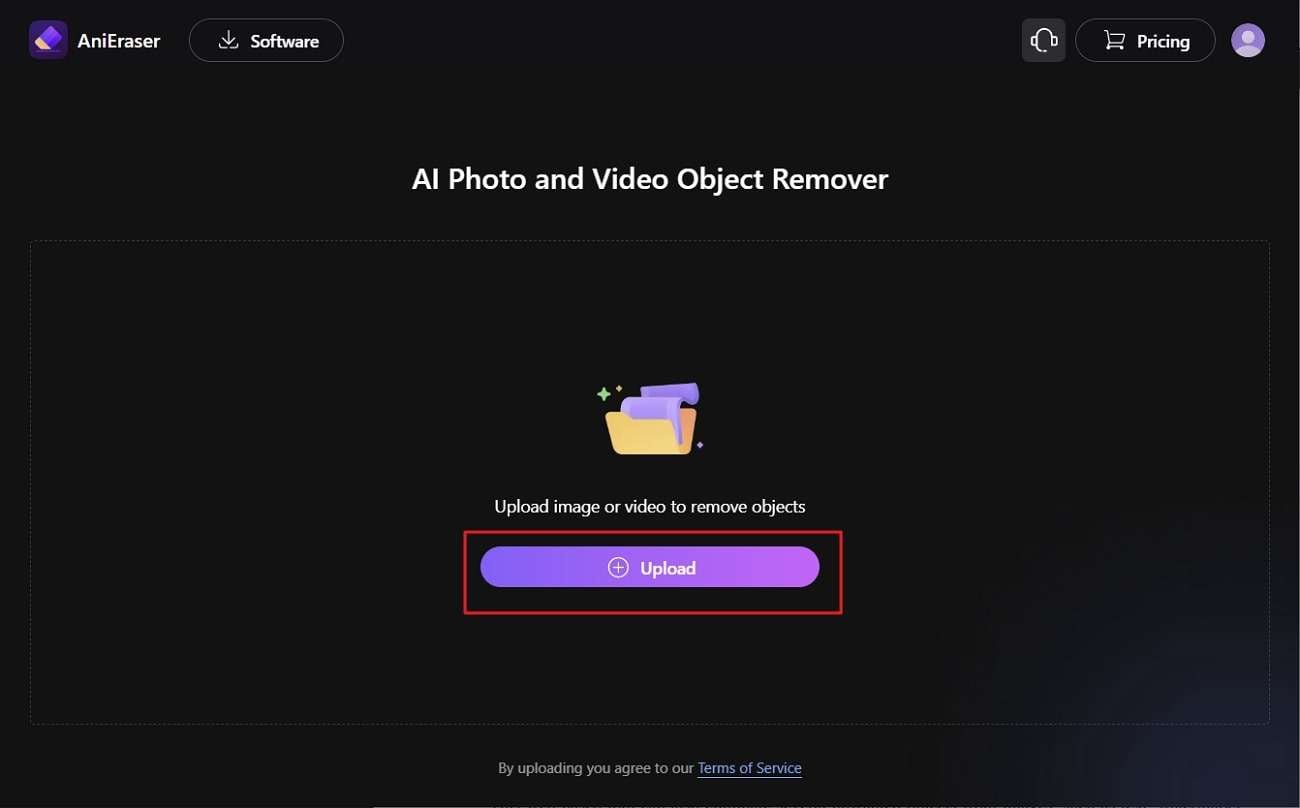
2단계 사진에서 시간과 표시 제거
몇 초 정도 기다린 후 AniEraser로 사진이 열리면 "브러시 크기" 슬라이더로 이동하여 크기를 바꾸세요. 그런 다음 사진에서 "시간 및 표시"를 강조 표시하고 "지금 대상 제거" 옵션을 클릭합니다. 결과에 만족하면 "다운로드" 버튼을 클릭하세요. 이렇게 하면 워터마크가 없는 사진이 장치에 저장됩니다.
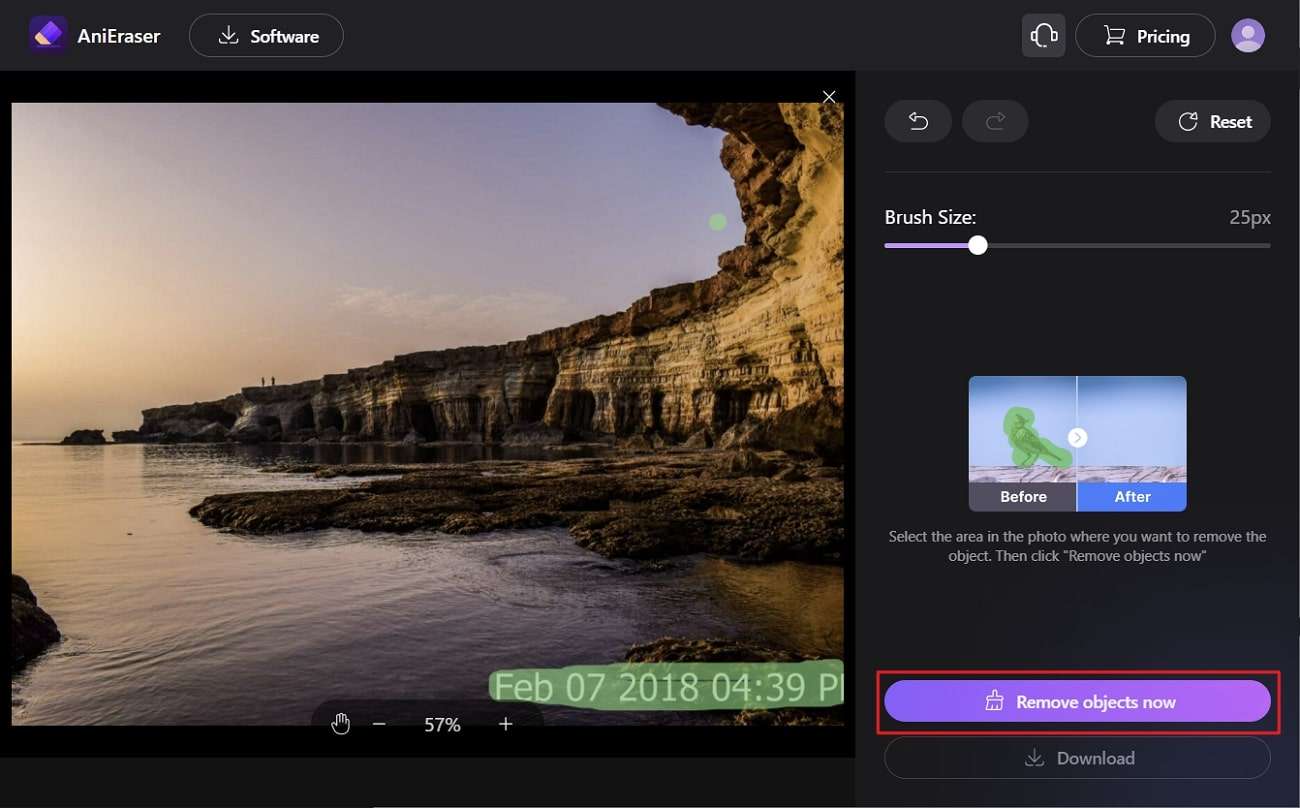
3부: 기타 사진 표시 제거기 대안
의심할 여지 없이 AniEraser는 최고 품질의 사진에서 시간과 날짜 표시를 모두 제거할 수 있습니다. 그러나 AniEraser에 대한 신뢰할 수 있는 대안을 알고 있다면 좋을 것입니다. AniEraser의 표시 제거 대안을 알아보려면 아래를 살펴보십시오 .
1. 아이시소프트
제한된 시간 내에 시간표시를 제거하는 데 도움이 되는 가장 잘 알려진 도구 중 하나입니다. 또한 사진 추가, 시간 및 날짜 표시 강조 표시, 제거 등 간단한 절차도 있습니다. 이 웹 기반 도구는 텍스트, 워터마크 등과 같은 이미지에서 원치 않는 여러 대상을 제거할 수도 있습니다. 또한 당신은 그것으로 사진에서 낯선 사람의 얼굴을 제거할 수도 있습니다.
또한, 원하지 않는 여러 대상과 요소를 한 번에 제거할 수도 있습니다. 이 도구는 JPEG, JPG, TIFF와 같은 다양한 이미지 형식을 지원합니다.
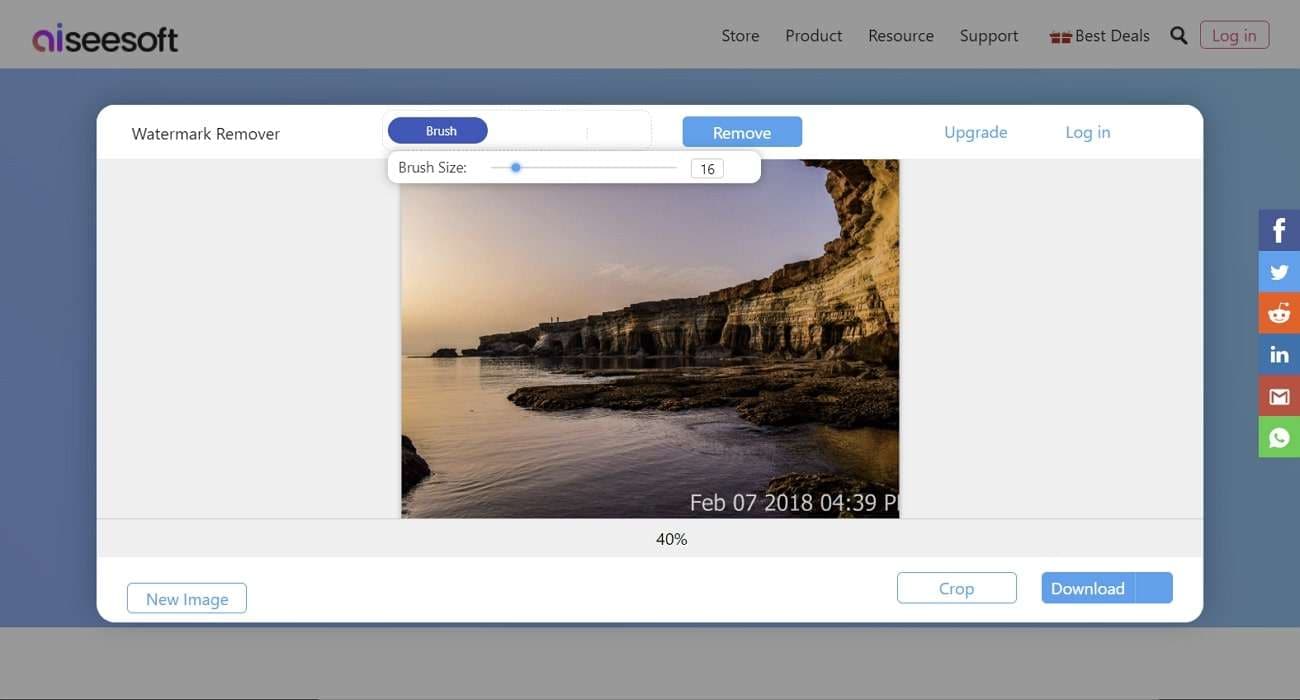
2. SoftOrbits 제거기 소프트웨어
사진에서 대상, 워터마크, 선 또는 기타 항목을 제거하려는 경우 SoftOrbits 사진 표시 제거 프로그램이 모든 작업에 도움을 줄 수 있습니다. 대상을 제거하는 것 외에도 단순한 이미지를 전문적으로 수정하는 데에도 도움이 될 수 있습니다. 이를 통해 사진의 적목 현상을 교정하거나 생생한 색상을 복원할 수 있습니다.
게다가 이 도구는 사진의 모든 시각적 오류를 수정할 수 있는 디지털 리터칭도 지원합니다. 사진 개선을 사용하면 사진의 모든 세부 사항을 개선하여 더 많은 사용자의 관심을 끌 수 있습니다.
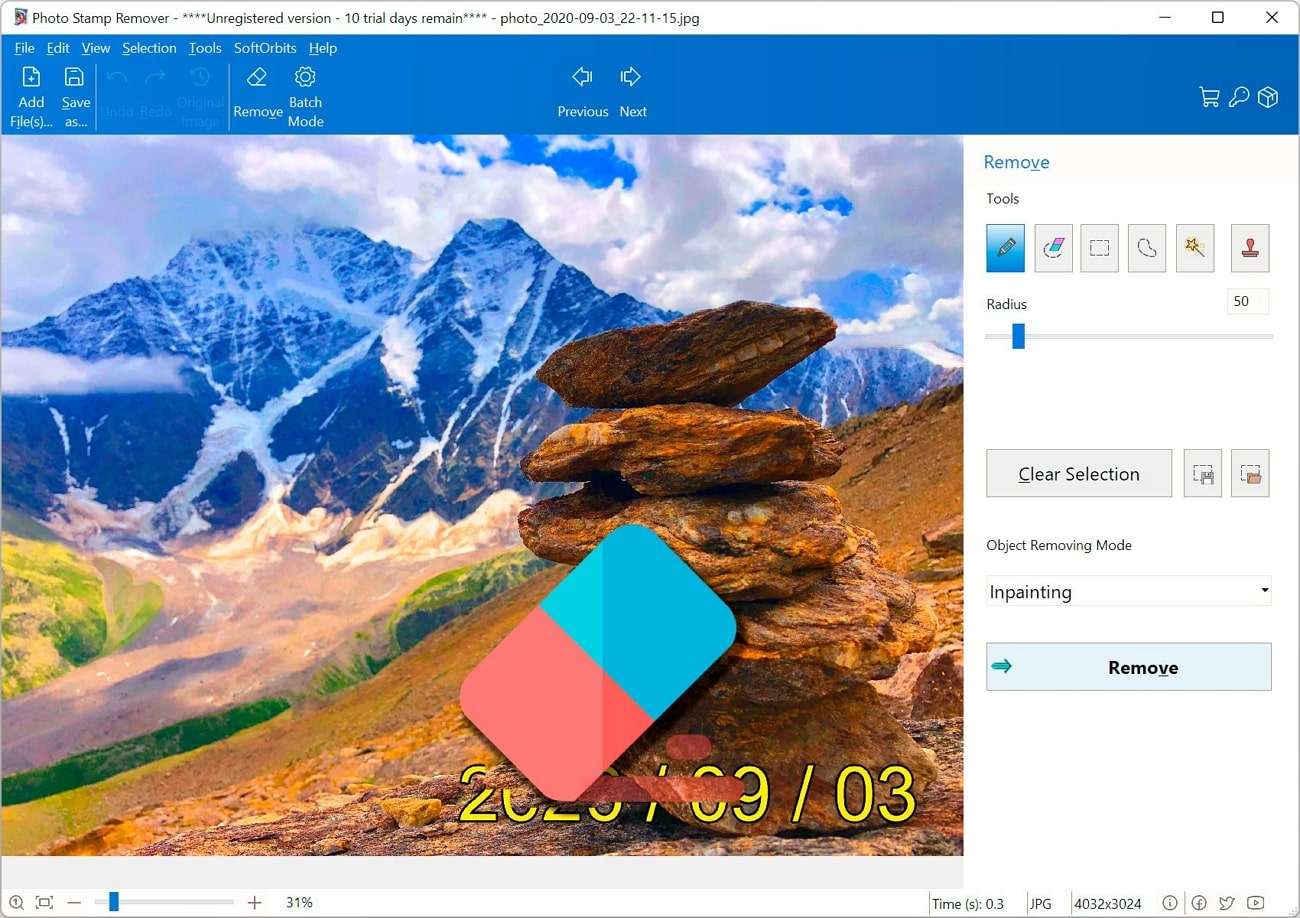
3. 포토디렉터
이 사진 표시 제거기를 사용하면 몇 번의 클릭만으로 사진의 효율성을 업그레이드할 수 있습니다. 다른 원하지 않는 대상이나 낯선 사람을 강조 표시하여 제거할 수도 있습니다. 주변 픽셀을 혼합하여 공간을 채우므로 픽셀 방향이 어지럽혀지지 않습니다. 또한 이를 통해 지루한 배경을 가장 멋진 배경으로 바꿀 수 있습니다.
이 외에도, 빛의 폭발과 자연스러우면서도 강렬한 반짝임을 추가하는 데 도움이 될 수도 있습니다. 내장된 효과를 추가하여 이미지를 더욱 스튜디오 친화적으로 만들 수도 있습니다.